Cómo eliminar un dispositivo de tu Apple ID

Por qué es importante quitar un dispositivo del Apple ID
Tu Apple ID sincroniza fotos, contactos, mensajes, copias de seguridad y otros datos sensibles a través de iCloud. Si entregas un dispositivo sin desconectarlo, el comprador o la persona que lo reciba podría acceder a esa información, recibir códigos de verificación o usar Apple Pay.
También conviene eliminar de tu cuenta los dispositivos antiguos porque las versiones antiguas de iOS o macOS pueden tener vulnerabilidades que exponen tus datos. Desvincular un dispositivo evita sincronizaciones futuras y protege tus cuentas.

Imagen: Dispositivo Apple sobre una mesa mostrando un icono de cuenta (foto ilustrativa).
Escenarios comunes
- Vendes o regalas tu iPhone, iPad o Mac.
- Pierdes el dispositivo o te lo roban y quieres cortar acceso.
- Cambias a otra cuenta Apple o reemplazas el dispositivo.
- Quieres eliminar dispositivos antiguos que ya no usas.
Antes de empezar: comprobaciones rápidas
- Asegúrate de saber el Apple ID y la contraseña.
- Ten acceso a otro dispositivo o a la cuenta de correo de recuperación para 2FA si es necesario.
- Si vas a vender, haz copia de seguridad y restablece el dispositivo a valores de fábrica después de desvincular.
Important: Si el dispositivo está físicamente contigo y vas a venderlo, lo ideal es cerrar sesión del Apple ID en el propio dispositivo (Ajustes > [tu nombre] > Cerrar sesión) y borrar contenidos y ajustes.
Cómo eliminar un dispositivo del Apple ID desde iPhone o iPad
Sigue estos pasos en otro iPhone o iPad donde puedas iniciar sesión con tu Apple ID —no en el dispositivo que vas a vender si lo tienes físicamente.
- Abre la app Ajustes en el iPhone o iPad.
- Toca tu nombre en la parte superior para abrir los ajustes de Apple ID. (Si no has iniciado sesión, hazlo con tu Apple ID y contraseña).
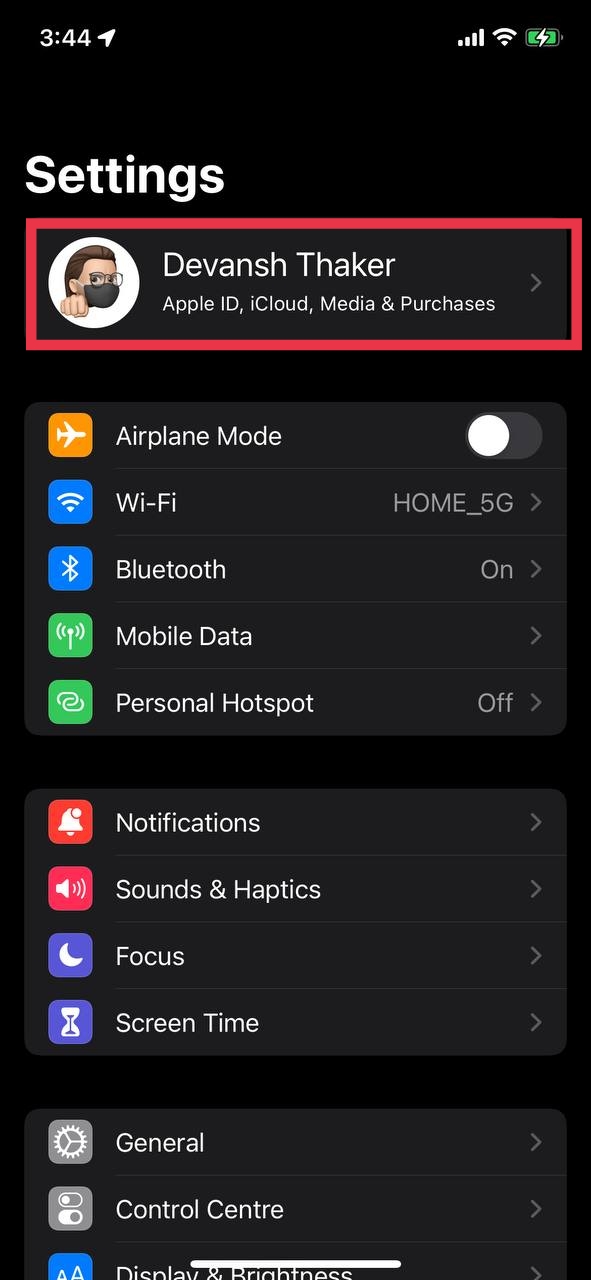
Imagen: Perfil de Apple ID en Ajustes mostrando nombre y foto.
- Desplázate hacia abajo hasta la sección “Dispositivos”; verás la lista de dispositivos vinculados.
- Toca el dispositivo que quieres eliminar.
- Selecciona “Eliminar de la cuenta” y confirma en el mensaje emergente.
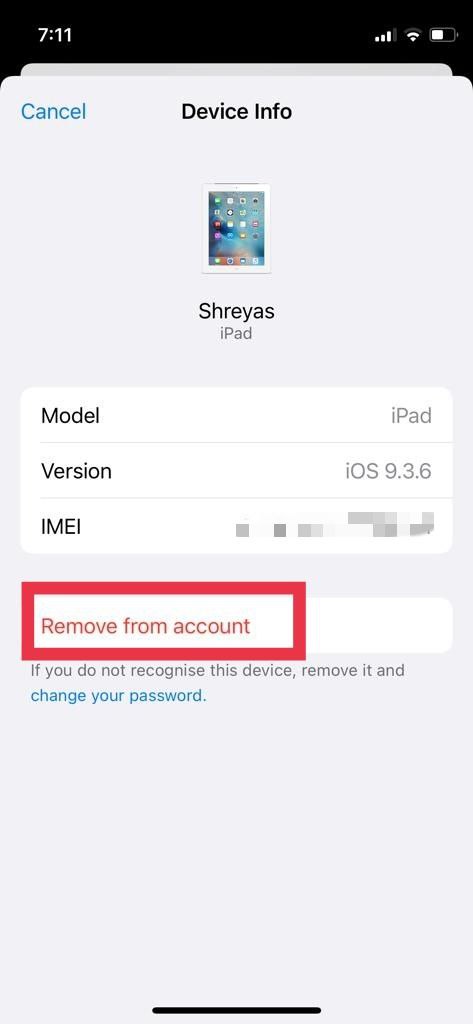
Imagen: Opción “Eliminar de la cuenta” en iOS.
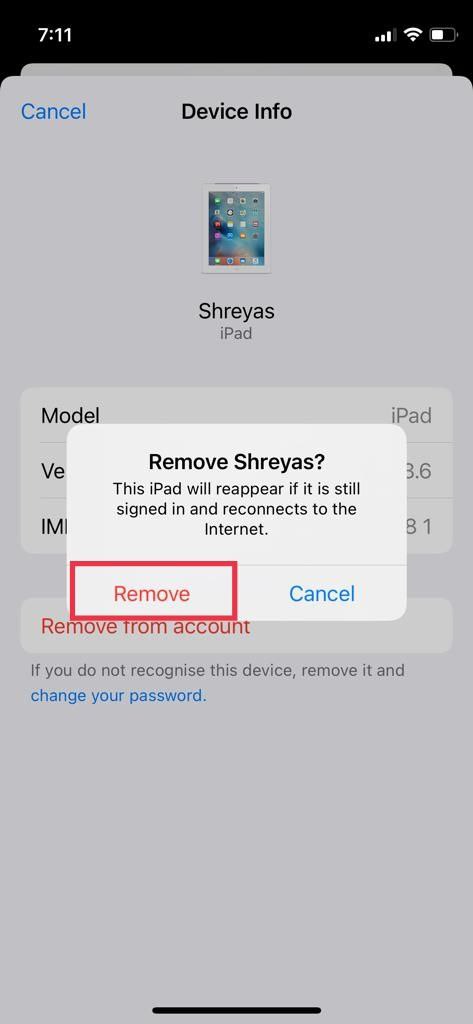
Imagen: Pantalla confirmando la eliminación del dispositivo desde iPhone.
Resultado: el dispositivo se elimina de tu Apple ID y deja de sincronizar datos y recibir códigos de verificación.
Cómo eliminar un dispositivo del Apple ID desde Mac
- En tu Mac, abre el menú Apple () y selecciona “Preferencias del Sistema”.
- Haz clic en “Apple ID”.
- En la columna izquierda verás los dispositivos asociados. Selecciona el que quieres eliminar.
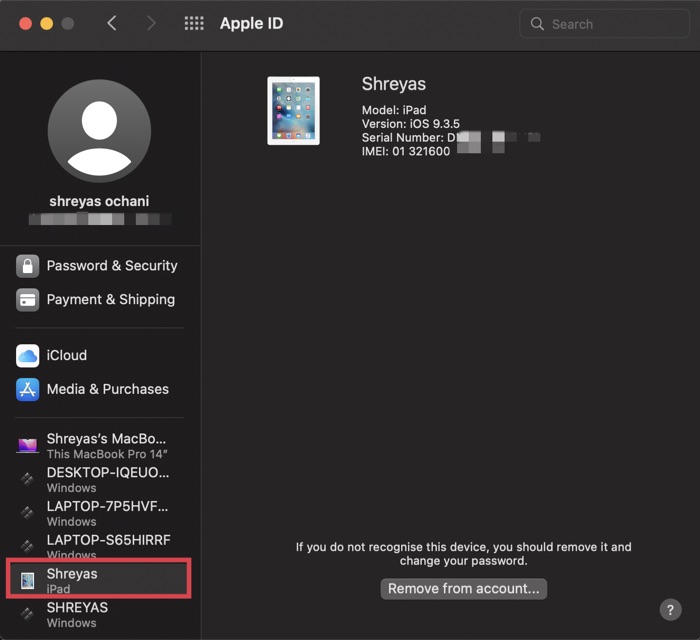
Imagen: Lista de dispositivos asociados en macOS.
- Haz clic en “Eliminar de la cuenta” y confirma pulsando “Eliminar” en el diálogo de advertencia.
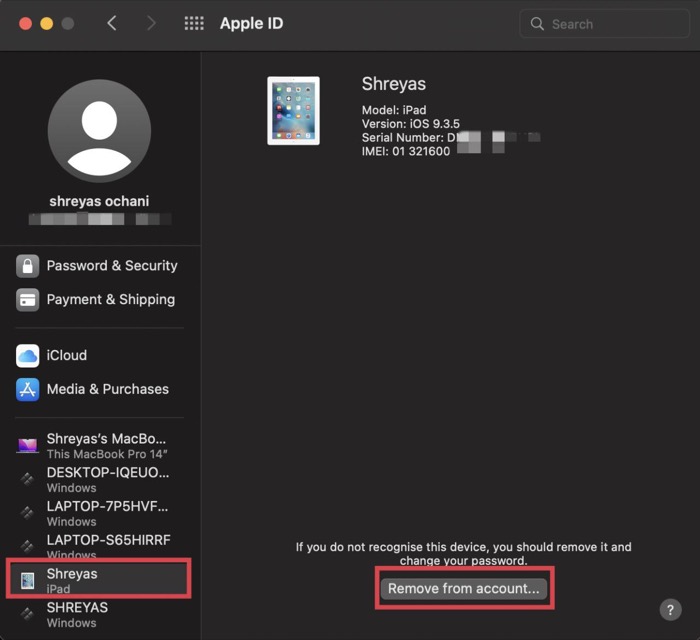
Imagen: Confirmación de eliminación desde macOS.
Resultado: el Mac o iPad seleccionado dejará de estar asociado a tu Apple ID.
Cómo eliminar un dispositivo mediante Safari o cualquier navegador web
- Abre Safari (o el navegador que prefieras) y ve a https://appleid.apple.com o a https://www.icloud.com.
- Inicia sesión con tu Apple ID y la contraseña.
- En iCloud.com puedes ir a “Ajustes de la cuenta” (click en tu nombre) o, en appleid.apple.com, busca la sección de dispositivos.
- Selecciona el dispositivo que deseas eliminar y haz clic en “Eliminar de la cuenta”.
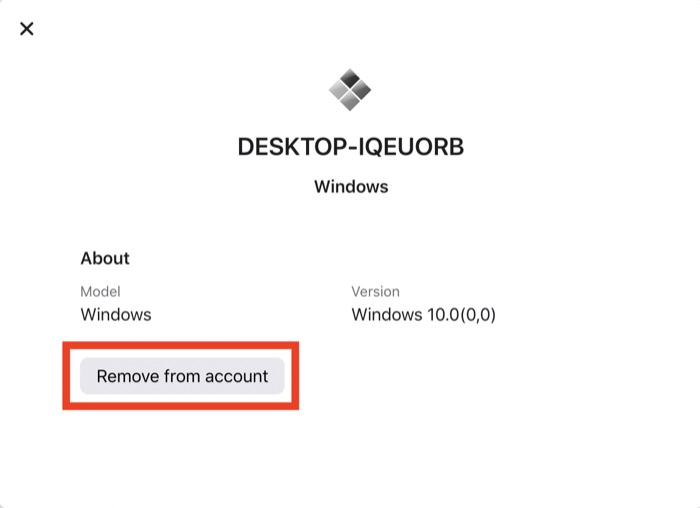
Imagen: Panel de administración de dispositivos en iCloud en el navegador.
Confirma la acción si aparece una ventana de advertencia. El dispositivo dejará de estar vinculado y perderá acceso a servicios como iCloud, Mensajes e iCloud Keychain hasta que alguien inicie sesión de nuevo.
Cómo quitar un dispositivo usando iCloud.com paso a paso
- Abre Safari o tu navegador favorito y ve a https://www.icloud.com.
- Inicia sesión con tu Apple ID. Si aparece la ventana “¿Confiar en este navegador?”, selecciona “Sí” si estás en un equipo seguro.
- Haz clic en tu nombre en la esquina superior derecha y selecciona “Ajustes de la cuenta”.
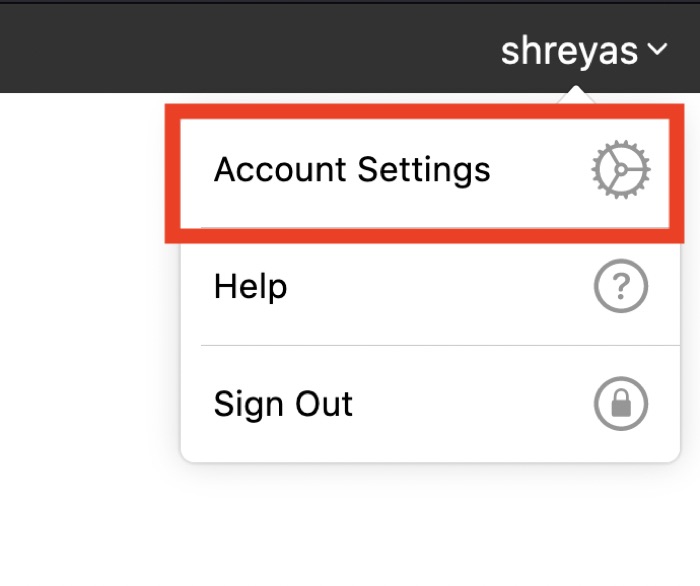
Imagen: Ajustes de cuenta en iCloud.com.
- Bajo la pestaña “Mis dispositivos”, selecciona el dispositivo que quieres eliminar.
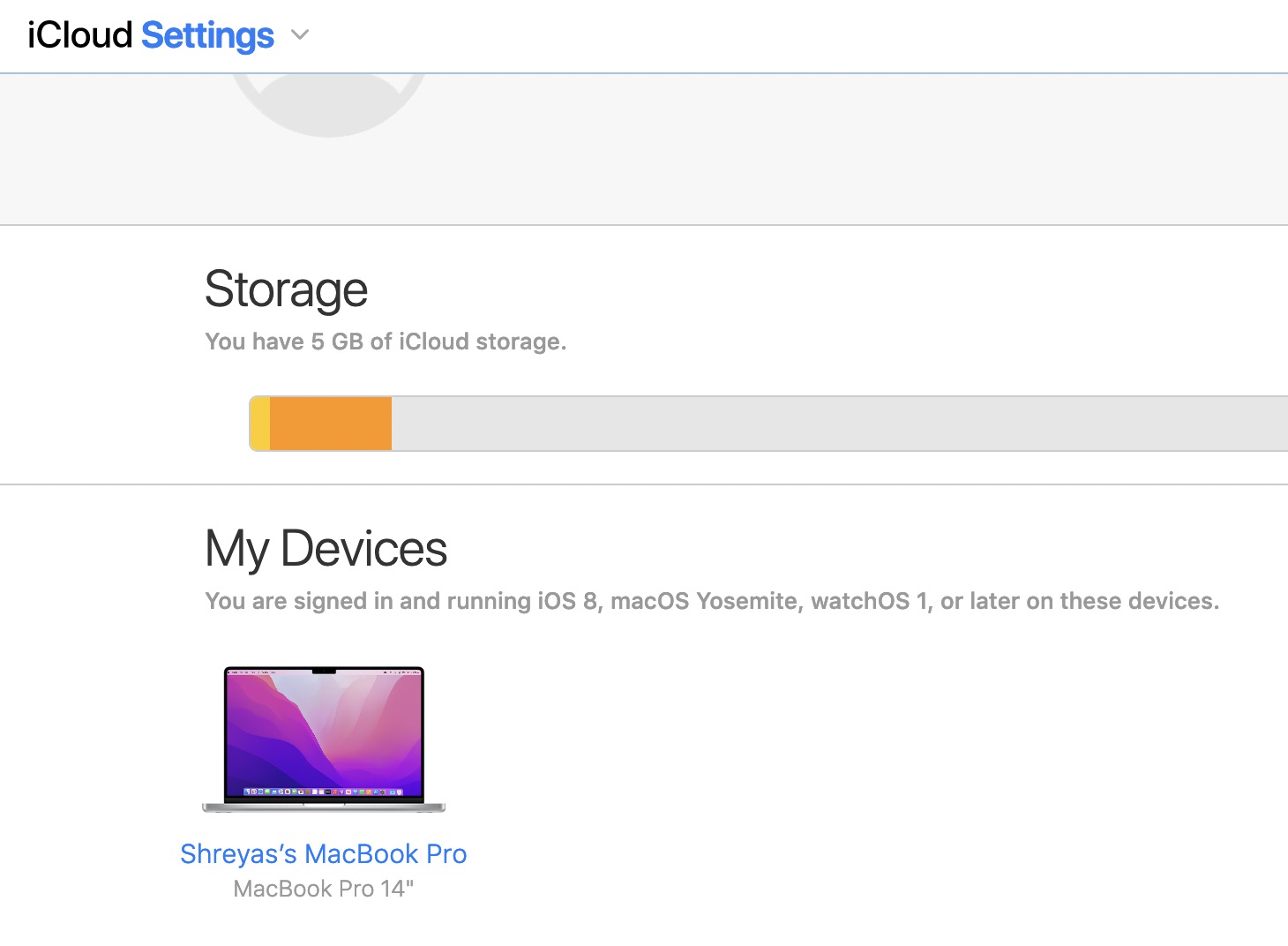
Imagen: Lista “Mis dispositivos” en iCloud.com.
- Pulsa la X junto al nombre del dispositivo y confirma que quieres eliminarlo.
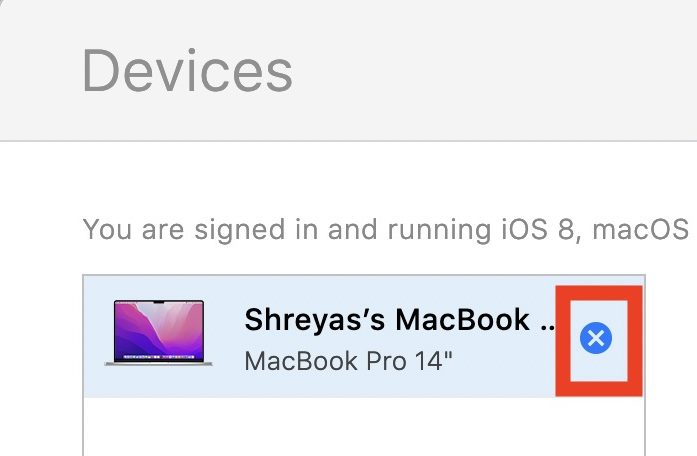
Imagen: Confirmación para quitar un dispositivo desde iCloud.
Resultado: el dispositivo queda eliminado y dejará de tener acceso a tu Apple ID.
Qué ocurre al eliminar un dispositivo de tu Apple ID
- Deja de sincronizar datos con iCloud desde ese dispositivo.
- Dejarás de recibir códigos de verificación en ese dispositivo si estaba configurado para 2FA.
- Apple Pay se desactiva y las tarjetas se eliminan del dispositivo, incluso si está sin conexión.
- Servicios como Buscar (Find My) y Mensajes con iCloud perderán acceso hasta que se vuelva a iniciar sesión.
Nota: Eliminar el dispositivo de tu Apple ID no borra automáticamente su contenido local. Si el dispositivo está en tus manos y lo vas a vender, haz borrado completo en Ajustes > General > Transferir o Restablecer > Borrar contenidos y ajustes.
Cuándo eliminar NO es suficiente (casos en los que debes borrar o bloquear)
- Si el dispositivo está perdido o robado, además de quitarlo de tu Apple ID, utiliza “Buscar” para borrar el dispositivo remotamente y activar “Modo Perdido”.
- Si te han comprometido la contraseña o crees que hay acceso no autorizado, cambia la contraseña del Apple ID, revisa dispositivos de confianza y revoca sesiones.
- Si hay datos confidenciales (corporativos, financieros), sigue el procedimiento de seguridad de tu empresa para revocar accesos y credenciales.
Checklist según tu rol
Vendedor:
- Cerrar sesión del Apple ID en el dispositivo.
- Borrar contenidos y ajustes.
- Desactivar “Bloqueo de activación” asegurándote de que el dispositivo no esté vinculado a tu cuenta.
Comprador:
- Pedir al vendedor que confirme que el dispositivo fue desvinculado.
- Enciende el dispositivo y comprueba que no pide la contraseña del Apple ID anterior.
Usuario particular:
- Revisar la lista de dispositivos en Ajustes o iCloud y eliminar los que no reconoces.
- Actualizar la contraseña si hay dudas de seguridad.
Administrador IT:
- Documentar el dispositivo (serie, IMEI) y su estado de desvinculación.
- Si es parte de un MDM (gestión de dispositivos móviles), seguir el flujo de desvinculación del MDM además de la cuenta Apple.
Mini‑metodología: 3 pasos prácticos para eliminar y confirmar
- Preparación: guarda copias de seguridad, anota el Apple ID y verifica 2FA en otro dispositivo.
- Acción: elimina el dispositivo desde Ajustes, macOS o iCloud.com como se indica arriba.
- Verificación: comprueba que el dispositivo desaparece de la lista y que no recibe códigos 2FA; si es venta, restablece y confirma que no pide credenciales del propietario anterior.
Diagrama de decisión (visual) para elegir método
flowchart TD
A[¿Tienes acceso físico al dispositivo?] -->|Sí| B[Cerrar sesión en Ajustes > Borrar contenidos]
A -->|No| C[¿Tienes otro dispositivo con tu Apple ID?]
C -->|Sí| D[Usa Ajustes en el otro dispositivo para eliminar]
C -->|No| E[Usa un navegador y entra a iCloud.com o appleid.apple.com]
D --> F[Verifica que el dispositivo desaparece]
E --> F
B --> F
F --> G{¿Se vende?}
G -->|Sí| H[Restablecer a valores de fábrica]
G -->|No| I[Monitorizar y cambiar contraseña si procede]Seguridad y buenas prácticas (refuerzo)
- Activa la verificación en dos pasos/2FA en tu Apple ID.
- Usa una contraseña única y robusta para tu Apple ID; evita repetir contraseñas.
- Revisa periódicamente la lista de dispositivos en tus ajustes y elimina los que no reconozcas.
- Activa Buscar mi iPhone/Mac para poder borrar o ubicar dispositivos perdidos.
- Mantén actualizado iOS/macOS en tus dispositivos activos para reducir vulnerabilidades.
Criterios para considerar la tarea completada
- El dispositivo ya no aparece en Ajustes > [tu nombre] > Dispositivos ni en iCloud.com.
- El dispositivo no recibe códigos 2FA ni notificaciones de seguridad.
- Si era una venta, el dispositivo fue borrado y no solicita el Apple ID del propietario anterior durante la configuración.
Preguntas frecuentes
¿Eliminar un dispositivo del Apple ID lo restablece?
No. Quitar un dispositivo de tu Apple ID no borra su contenido ni lo restablece a valores de fábrica. Para proteger datos al vender o regalar, primero cierra sesión y borra el dispositivo desde Ajustes.
¿Seguiré recibiendo códigos 2FA en el dispositivo desvinculado?
No. Si has eliminado un iPhone o iPad de tu Apple ID, dejará de recibir códigos de autenticación de dos factores. Asegúrate de tener otro método de verificación activo antes de eliminarlo.
¿Qué pasa con Apple Pay al eliminar un dispositivo?
Si el dispositivo estaba configurado con Apple Pay, las tarjetas se eliminan del dispositivo cuando lo desvinculas, incluso si está offline.
¿Por qué no puedo eliminar un dispositivo?
Si no puedes eliminarlo desde la cuenta, intenta cerrar sesión en el propio dispositivo. Si sigue sin poderse, podría haber una retención de hasta 90 días para asociar el dispositivo con otra cuenta por motivos de seguridad.
¿Cómo añado o quito dispositivos de confianza?
Desde tu Mac ve a Apple menu > Preferencias del Sistema > Apple ID y selecciona el dispositivo para ver opciones y eliminarlo como dispositivo de confianza.
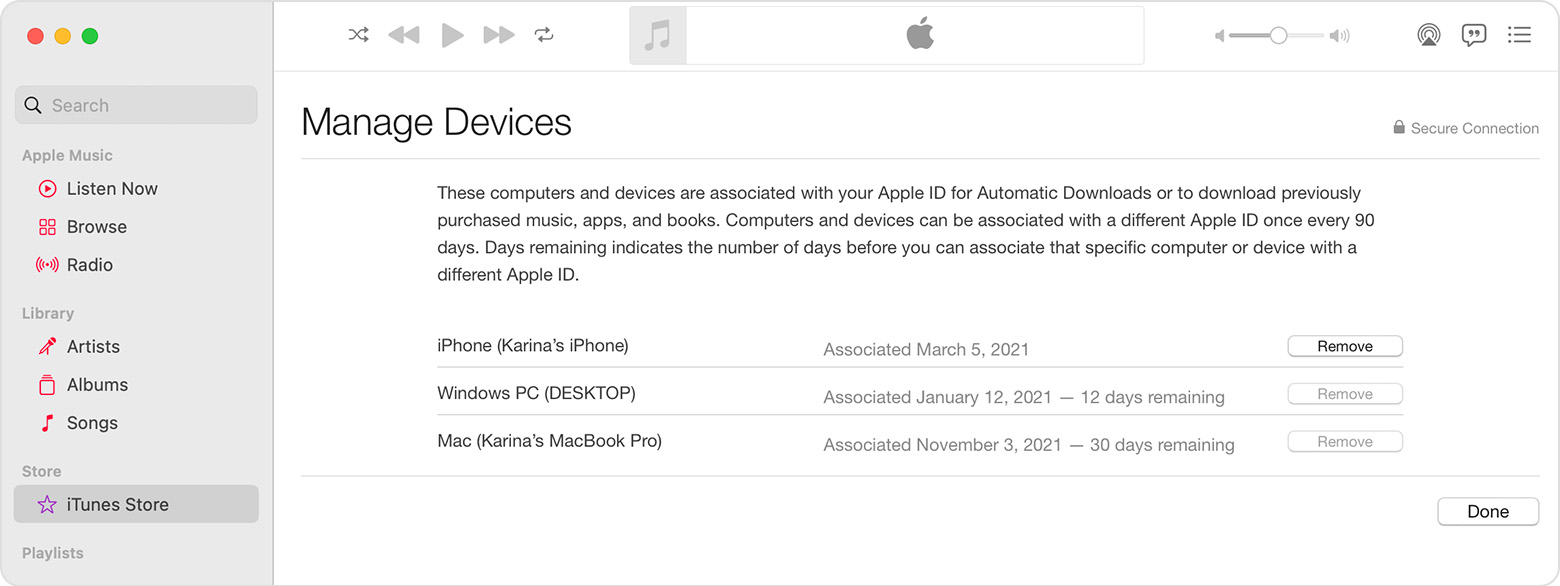
Imagen: Gestión de dispositivos y opciones de confianza en Apple ID.
¿Cómo quito el Apple ID de un iPhone antiguo si no tengo el dispositivo?
Entra a iCloud.com o appleid.apple.com, ve a “Mis dispositivos”, selecciona el dispositivo y pulsa la X para eliminarlo.
Caso práctico: vender un iPhone — checklist paso a paso
- Haz copia de seguridad en iCloud o en un ordenador.
- Cierra sesión de iCloud en el iPhone (Ajustes > [tu nombre] > Cerrar sesión).
- Desactiva Buscar y el Bloqueo de activación si fuera necesario.
- Borrar contenidos y ajustes (Ajustes > General > Transferir o Restablecer > Borrar contenidos y ajustes).
- Verifica en iCloud.com que el dispositivo ya no figura en “Mis dispositivos”.
- Entrega el dispositivo al comprador.
Glosario breve
- Apple ID: Cuenta personal que da acceso a servicios de Apple.
- 2FA: Autenticación de dos factores, añade una capa extra de seguridad.
- Apple Pay: Servicio de pagos móviles de Apple.
- Buscar: Servicio para localizar, bloquear o borrar dispositivos Apple.
Resumen final
Quitar un dispositivo de tu Apple ID es un paso esencial para proteger tu privacidad al vender, regalar o dejar de usar un equipo Apple. Usa el método que prefieras (iPhone/iPad, Mac, Safari o iCloud), verifica Apple Pay y 2FA, y confirma que el dispositivo ya no aparece en la lista de dispositivos asociados. Si el dispositivo está perdido o comprometido, completa el borrado remoto y cambia la contraseña de tu Apple ID.
Si te ha servido esta guía, comenta con tu caso y comparte cualquier duda específica.
Materiales similares

Podman en Debian 11: instalación y uso
Apt-pinning en Debian: guía práctica

OptiScaler: inyectar FSR 4 en casi cualquier juego
Dansguardian + Squid NTLM en Debian Etch

Arreglar error de instalación Android en SD
